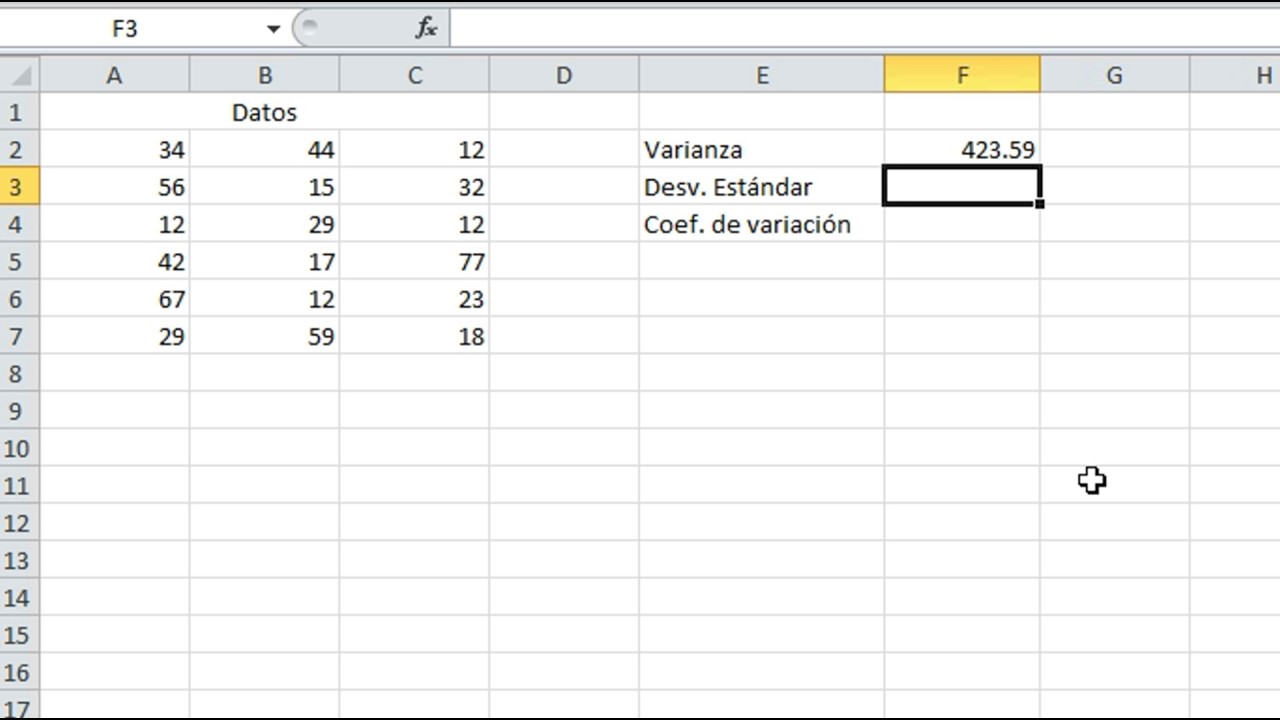El coeficiente de variación es una herramienta estadística fundamental que nos permite medir la dispersión de un conjunto de datos en relación a su media. A menudo se utiliza en diversos campos, desde la economía hasta la investigación científica, ya que proporciona una forma estandarizada de evaluar la variabilidad. Si alguna vez te has preguntado cómo calcular el coeficiente de variación utilizando Excel, has llegado al lugar indicado. Este artículo te guiará a través de un proceso paso a paso, desde la recolección de datos hasta la interpretación de resultados, asegurando que comprendas cada aspecto del cálculo. Aprenderás a utilizar funciones específicas de Excel, a manejar gráficos para visualizar tus datos y a aplicar el coeficiente de variación en diferentes contextos. ¡Sigue leyendo para convertirte en un experto en el uso de Excel para el cálculo del coeficiente de variación!
¿Qué es el coeficiente de variación?
El coeficiente de variación (CV) es una medida de dispersión que expresa la desviación estándar como un porcentaje de la media. Esta relación es particularmente útil porque permite comparar la variabilidad de diferentes conjuntos de datos, incluso si las unidades de medida son distintas. Por ejemplo, si deseas comparar la variabilidad de los precios de dos productos diferentes, el CV te ofrece una forma de hacerlo de manera efectiva.
Fórmula del coeficiente de variación
La fórmula para calcular el coeficiente de variación es la siguiente:
CV = (Desviación estándar / Media) × 100
Esta fórmula indica que, para calcular el CV, primero necesitas determinar la desviación estándar y la media de tu conjunto de datos. Una vez que tengas esos valores, simplemente los sustituyes en la fórmula y multiplicas por 100 para obtener el resultado en forma de porcentaje.
Importancia del coeficiente de variación
El coeficiente de variación es especialmente relevante en áreas donde la comparación de la variabilidad es crucial. Por ejemplo:
- Finanzas: En el análisis de inversiones, el CV se utiliza para evaluar el riesgo asociado a diferentes activos.
- Ciencias Sociales: Los investigadores emplean el CV para comparar la dispersión de diferentes encuestas o estudios.
- Control de Calidad: En la manufactura, el CV ayuda a determinar la consistencia de productos en diferentes lotes.
En cada uno de estos casos, el coeficiente de variación permite a los analistas tomar decisiones más informadas basadas en la variabilidad de los datos.
Preparación de datos en Excel
Antes de calcular el coeficiente de variación en Excel, es fundamental tener tus datos organizados. La preparación adecuada de tus datos facilitará el proceso y mejorará la precisión de tus resultados. A continuación, te mostramos cómo hacerlo.
Ingreso de datos
El primer paso es ingresar tus datos en una hoja de cálculo de Excel. Aquí hay algunas recomendaciones para hacerlo:
- Abre Excel: Inicia un nuevo libro de trabajo.
- Ingresa tus datos: Coloca tus datos en una sola columna. Por ejemplo, si estás analizando los precios de un producto durante varios meses, coloca cada precio en una fila de la misma columna.
- Nombrar la columna: Es recomendable nombrar la columna para identificar fácilmente los datos. Haz clic en la celda superior y escribe un título descriptivo.
Verificación de datos
Una vez que hayas ingresado tus datos, es importante verificar que no haya errores. Aquí hay algunas cosas que puedes hacer:
- Revisa si hay celdas vacías o datos faltantes.
- Verifica que todos los datos estén en el formato correcto (por ejemplo, números en lugar de texto).
- Considera utilizar la función de «Formato condicional» para resaltar valores atípicos o errores evidentes.
Una vez que tus datos estén organizados y verificados, estarás listo para calcular el coeficiente de variación utilizando Excel.
Cálculo del coeficiente de variación en Excel
Ahora que tus datos están listos, es el momento de calcular el coeficiente de variación. Excel ofrece funciones integradas que facilitan este proceso. Aquí te explicamos cómo hacerlo.
Cálculo de la media
Para calcular la media en Excel, puedes usar la función AVERAGE. Aquí te mostramos cómo hacerlo:
- Selecciona una celda vacía donde quieras que aparezca la media.
- Escribe la fórmula: =AVERAGE(rango), donde «rango» es el rango de celdas que contiene tus datos. Por ejemplo, si tus datos están en la columna A de la fila 1 a la 10, escribirías =AVERAGE(A1:A10).
- Presiona Enter y la media aparecerá en la celda seleccionada.
Cálculo de la desviación estándar
El siguiente paso es calcular la desviación estándar, lo cual se puede hacer utilizando la función STDEV.P o STDEV.S, dependiendo de si estás trabajando con una población completa o una muestra. Aquí te mostramos cómo hacerlo:
- Selecciona otra celda vacía para la desviación estándar.
- Escribe la fórmula: =STDEV.P(rango) para la población o =STDEV.S(rango) para una muestra.
- Presiona Enter y la desviación estándar se mostrará en la celda seleccionada.
Cálculo del coeficiente de variación
Con la media y la desviación estándar ya calculadas, ahora puedes calcular el coeficiente de variación. Para hacerlo:
- Selecciona una celda vacía para el coeficiente de variación.
- Escribe la fórmula: =(desviación estándar/media)*100. Sustituye «desviación estándar» y «media» con las celdas donde calculaste esos valores.
- Presiona Enter y el coeficiente de variación aparecerá en la celda seleccionada.
Ahora tienes el coeficiente de variación calculado y puedes usarlo para tus análisis o reportes.
Interpretación del coeficiente de variación
Una vez que hayas calculado el coeficiente de variación, es crucial saber cómo interpretar este resultado. El CV puede ofrecerte información valiosa sobre la variabilidad de tus datos y su relación con la media.
Valores del coeficiente de variación
Los valores del coeficiente de variación pueden variar considerablemente, y su interpretación depende del contexto:
- CV bajo (0-10%): Indica poca variabilidad en relación a la media. Los datos son relativamente consistentes.
- CV moderado (10-30%): Sugiere una variabilidad moderada. Puede ser aceptable en muchos contextos, pero se debe tener en cuenta.
- CV alto (30% o más): Indica una alta variabilidad en los datos. Esto puede ser un signo de inestabilidad o de que los datos son muy dispersos.
Comparación entre diferentes conjuntos de datos
Una de las principales ventajas del coeficiente de variación es que permite comparar la variabilidad entre diferentes conjuntos de datos, incluso si tienen diferentes unidades o escalas. Por ejemplo, si estás analizando los ingresos de dos diferentes industrias, el CV te permitirá evaluar cuál de las dos tiene una mayor variabilidad en sus ingresos, independientemente de la magnitud de los ingresos en sí.
Al comparar los CV de diferentes grupos, recuerda que un CV más bajo indica menos variabilidad y, por lo tanto, más estabilidad. Esto puede ser un factor decisivo al elegir entre diferentes opciones de inversión, por ejemplo.
Visualización de datos en Excel
La visualización de datos es una parte importante del análisis, y Excel ofrece varias herramientas para ayudarte a representar gráficamente el coeficiente de variación y otros datos relevantes. Una buena visualización puede facilitar la comprensión y la interpretación de tus resultados.
Creación de gráficos
Para visualizar tus datos en Excel, puedes crear diferentes tipos de gráficos, como gráficos de barras, gráficos de líneas o gráficos de dispersión. Aquí te mostramos cómo crear un gráfico básico:
- Selecciona el rango de datos que deseas graficar.
- Ve a la pestaña Insertar en la barra de herramientas.
- Elige el tipo de gráfico que prefieras. Por ejemplo, puedes seleccionar un gráfico de columnas.
- Personaliza el gráfico según sea necesario, añadiendo títulos y etiquetas a los ejes.
Uso de gráficos para comparar coeficientes de variación
Si has calculado el coeficiente de variación para diferentes conjuntos de datos, puedes representarlos en un gráfico para hacer comparaciones visuales. Un gráfico de barras es particularmente efectivo para mostrar las diferencias en el CV entre varios grupos.
Al visualizar los coeficientes de variación, asegúrate de incluir etiquetas claras y una leyenda si es necesario. Esto ayudará a los espectadores a entender rápidamente las diferencias y similitudes en la variabilidad de los datos.
¿Qué significa un coeficiente de variación del 0%?
Un coeficiente de variación del 0% indica que no hay variabilidad en tus datos; todos los valores son iguales. Esto es raro en la mayoría de los conjuntos de datos, pero puede ocurrir en situaciones específicas donde todos los elementos son idénticos.
¿Puedo calcular el coeficiente de variación con datos negativos?
El coeficiente de variación se puede calcular con datos negativos, pero su interpretación puede ser confusa. Dado que el CV se basa en la media, si todos los valores son negativos, la media también será negativa, lo que puede llevar a resultados poco intuitivos. En general, se recomienda utilizar el CV con datos que tengan un rango positivo.
¿El coeficiente de variación es adecuado para todos los tipos de datos?
El coeficiente de variación es más útil en distribuciones de datos que son aproximadamente normales. En conjuntos de datos altamente sesgados o con valores atípicos significativos, el CV puede no ser la mejor medida de dispersión. En tales casos, es recomendable considerar otras métricas de variabilidad.
¿Cómo se relaciona el coeficiente de variación con la desviación estándar?
El coeficiente de variación es una medida que normaliza la desviación estándar en relación con la media, lo que permite comparaciones entre conjuntos de datos con diferentes unidades o escalas. Mientras que la desviación estándar solo indica la variabilidad en términos absolutos, el CV proporciona un contexto relativo.
¿Puedo usar Excel para calcular el coeficiente de variación de un gran conjunto de datos?
Sí, Excel es una herramienta muy efectiva para calcular el coeficiente de variación incluso en conjuntos de datos grandes. Simplemente asegúrate de que tus datos estén organizados correctamente y utiliza las funciones adecuadas para calcular la media y la desviación estándar. Excel manejará grandes volúmenes de datos sin problemas.
¿Qué debo hacer si mis datos tienen valores atípicos?
Si tus datos contienen valores atípicos, considera analizarlos por separado o utilizar técnicas de transformación de datos antes de calcular el coeficiente de variación. También puedes optar por usar la desviación estándar robusta o realizar un análisis de sensibilidad para entender cómo los valores atípicos afectan tu CV.
¿Es posible que el coeficiente de variación sea negativo?
El coeficiente de variación no puede ser negativo, ya que se basa en la desviación estándar y la media, que son siempre valores no negativos. Si obtienes un resultado negativo, verifica tus cálculos, ya que podría ser un indicativo de un error en la entrada de datos o en la fórmula utilizada.